Canvas对象
Canvas组件提供画布,用于自定义绘制图形。具体用法请参考CanvasRenderingContext2D对象。
创建Canvas组件
在pages/index目录下的hml文件中创建一个Canvas组件。
<!-- xxx.hml -->
<div class="container">
<canvas></canvas>
</div>
/* xxx.css */
.container{
width: 100%;
height: 100%;
flex-direction: column;
justify-content: center;
align-items: center;
background-color: #F1F3F5;
}
canvas{
background-color: #00ff73;
}
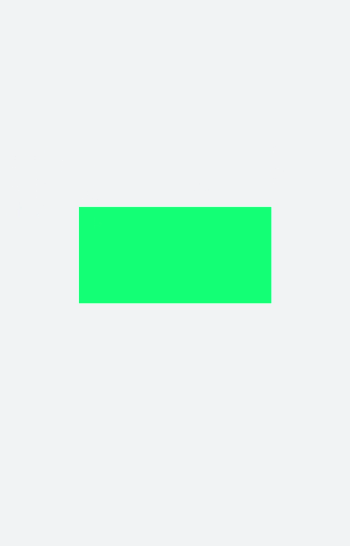
说明:
Canvas组件默认背景色与父组件的背景色一致。
Canvas默认宽高为width: 300px,height: 150px。
添加样式
Canvas组件设置宽(width)、高(height)、背景色(background-color)及边框样式(border)。
<!-- xxx.hml -->
<div class="container">
<canvas></canvas>
</div>
/* xxx.css */
.container{
flex-direction: column;
justify-content: center;
align-items: center;
background-color: #F1F3F5;
width: 100%;
height: 100%;
}
canvas{
width: 500px;
height: 500px;
background-color: #fdfdfd;
border: 5px solid red;
}
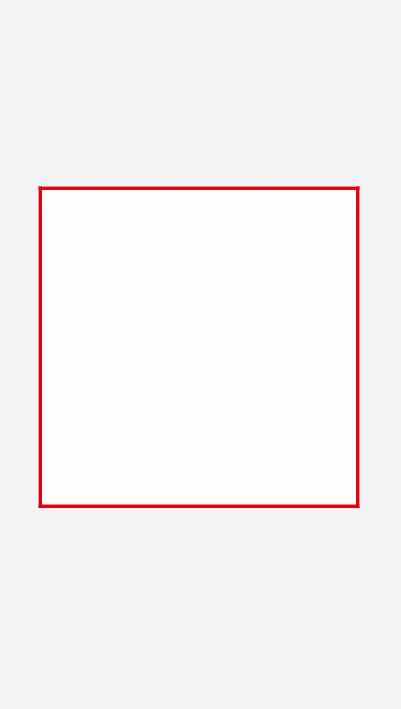
添加事件
Canvas添加长按事件,长按后可获取Canvas组件的dataUrl值(toDataURL方法返回的图片信息),打印在下方文本区域内。
<!-- xxx.hml -->
<div class="container">
<canvas ref="canvas1" onlongpress="getUrl"></canvas>
<text>dataURL</text>
<text class="content">{{dataURL}}</text>
</div>
/* xxx.css */
.container{
width:100%;
height:100%;
flex-direction: column;
justify-content: center;
align-items: center;
background-color: #F1F3F5;
}
canvas{
width: 500px;
height: 500px;
background-color: #fdfdfd;
border: 5px solid red;
margin-bottom: 50px;
}
.content{
border: 5px solid blue;
padding: 10px;
width: 90%;
height: 400px;
overflow: scroll;
}
// xxx.js
import promptAction from '@ohos.promptAction';
export default {
data:{
dataURL:null,
},
onShow(){
let el = this.$refs.canvas1;
let ctx = el.getContext("2d");
ctx.strokeRect(100,100,300,300);
},
getUrl(){
let el = this.$refs.canvas1
let dataUrl = el.toDataURL()
this.dataURL = dataUrl;
promptAction.showToast({duration:2000,message:"long press,get dataURL"})
}
}
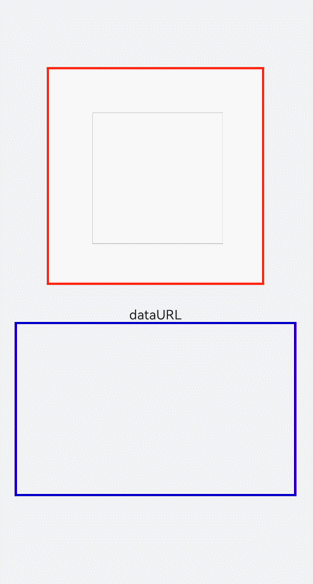
说明: 画布不支持在onInit和onReady中进行创建。
相关实例
针对Canvas开发,有以下相关实例可供参考: